 Source: Nick Sutrich / Android Central
Source: Nick Sutrich / Android Central
Alors que la plupart des gens utilisent plus d'un type d'appareil au cours de leur journée, de nombreuses personnes passent la majeure partie de leur journée à regarder un écran d'ordinateur. Bien que vous puissiez prendre votre téléphone et envoyer un message ou naviguer sur le Web, même le meilleurs téléphones Android ont un écran relativement petit par rapport à un moniteur de PC. Il va donc de soi que relier votre téléphone et votre PC pourrait être un énorme avantage pour la productivité et faciliter la communication et le multitâche.
C'est là qu'intervient l'application Microsoft Your Phone. Votre téléphone permet de relier votre téléphone et votre PC d'une manière qui vous permet de garder une trace de ce qui se passe sur votre smartphone sans avoir à le ramasser constamment. L'application Microsoft Your Phone permet de relier votre PC à votre téléphone Android d'une manière similaire à la façon dont Apple relie macOS à iOS ou à la façon dont Google relie Chrome OS à Android.
Offres VPN: licence à vie pour 16 $, forfaits mensuels à 1 $ et plus
Il vous aide à lire et à répondre aux messages texte, à afficher et à gérer les photos sur votre téléphone, à gérer et à interagir avec des notifications, passer des appels téléphoniques et même utiliser des applications Android sur votre PC avec certains Téléphone (s. Certains téléphones fonctionnent mieux que d'autres et téléphone intelligent Samsung les propriétaires découvriront qu'ils bénéficient de nombreuses fonctionnalités exclusives que les autres téléphones Android n'ont pas. Vous voulez vous débarrasser de ce cric de trop regarder votre téléphone? Il est temps d'utiliser l'application Microsoft Your Phone.
Où obtenir l'application Microsoft Your Phone
L'application Microsoft Your Phone est préinstallée sur Windows 10 et Windows 11. Ouvrez simplement votre menu Démarrer et tapez Votre téléphone, puis cliquez sur l'application lorsqu'elle apparaît dans la zone de recherche.
Pour que votre téléphone fonctionne correctement, vous devez également installer l'application sur votre smartphone Android. Cette application est 100% gratuite et peut être trouvée sur le Google Play Store.
L'application Microsoft Your Phone fait ne pas fonctionne bien avec les iPhones ou autres appareils iOS pour le moment. Bien que vous puissiez coupler votre iPhone à votre PC via l'application Votre téléphone, rien de remarquable ne peut être accompli en faisant cela.

Votre application compagnon de téléphone
Saisissez l'application Microsoft Your Phone pour votre téléphone Android et commencez à recevoir des messages texte, des notifications et plus encore sur votre PC Windows 10 ou 11.
- Gratuit sur Google Play Store
Se mettre en place
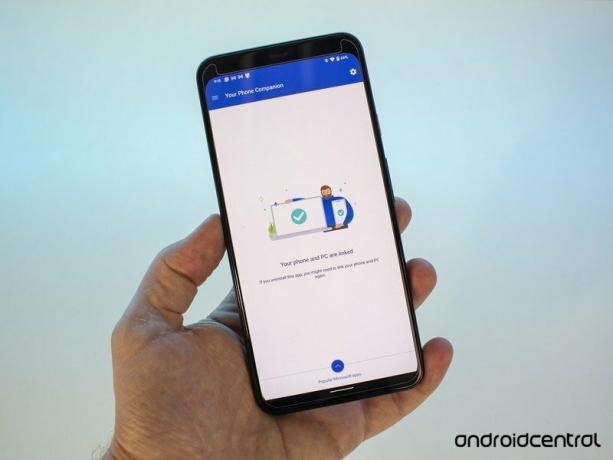 Source: Nick Sutrich / Android Central
Source: Nick Sutrich / Android Central
Microsoft fait un excellent travail pour vous configurer via l'application Votre téléphone sur le PC. En l'ouvrant pour la première fois, vous serez invité à télécharger l'application compagnon sur votre téléphone Android. Chaque application doit être configurée pour que votre PC et votre téléphone soient liés, mais vous devez d'abord commencer par l'application Android.
Lors de la première ouverture de l'application compagnon Votre téléphone sur Android, il vous sera demandé d'autoriser l'application à accéder à vos messages texte, contacts et photos. La seule autorisation de l'application ne fait pas le besoin est l'emplacement. Au strict minimum, vous devrez accorder l'accès aux autorisations suivantes :
- Contacts
- SMS
- Fichiers et médias
Une fois que vous les avez configurés (suivez simplement les invites de l'application), vous pouvez passer à la configuration. L'application Votre téléphone utilise l'appareil photo de votre téléphone pour se connecter facilement à votre PC via un code QR. Ce code QR est généré lors de la configuration de l'application Your Phone sur votre PC et ajoutera votre compte Microsoft à votre smartphone afin de gérer toutes vos données sans fil.
Après le couplage via le code QR, vous devrez autoriser l'application Votre téléphone à s'exécuter en arrière-plan sur votre smartphone. Acceptez l'invite lorsqu'elle apparaît. Vous devrez également accorder un accès aux notifications à l'application, ce qui peut être fait facilement en sélectionnant le bouton "Voir mes notifications" lors de la configuration de l'application Votre téléphone sur PC. Si vous avez accidentellement sauté cette étape, sélectionnez simplement Notifications dans le menu de gauche de l'application Votre téléphone sur votre PC et suivez les instructions.
De plus, si vous comptez passer des appels avec l'application Votre téléphone via votre PC, vous devrez configurer la connectivité Bluetooth entre votre PC et votre smartphone. L'application sur votre PC vous guidera à travers ce processus la première fois que vous sélectionnez Appels dans le menu de gauche de l'application Votre téléphone sur votre PC. Une fenêtre contextuelle sur votre téléphone permettra à votre PC de trouver facilement votre téléphone et de l'associer via Bluetooth.
Que pouvez-vous faire avec votre téléphone ?
 Source: Nick Sutrich / Android Central
Source: Nick Sutrich / Android Central
Tout téléphone basé sur Android exécutant Android 7.0 ou une version ultérieure pourra utiliser l'application Votre téléphone et devrait pouvoir exécuter les fonctions suivantes :
- Recevez et gérez les notifications de votre smartphone sur votre PC.
- Répondez à n'importe quelle application qui prend en charge les réponses par notification.
- Envoyez et recevez des SMS et MMS.
- Accédez à vos contacts.
- Passez un appel téléphonique depuis votre PC.
- Partagez le contenu de votre téléphone vers votre PC via la boîte de dialogue de partage Android standard.
- Mettez en pause, écoutez ou ignorez toute musique diffusée sur votre téléphone.
Vous constaterez peut-être que certaines fonctions fonctionnent mieux avec certains téléphones Android que d'autres. Sur mon Pixel 4 XL, par exemple, j'ai eu des problèmes pour passer des appels téléphoniques sur mon PC. Il s'agit probablement de la compatibilité de l'appairage Bluetooth entre mon téléphone et mon PC. Il est possible que d'autres fonctions de l'application Microsoft Your Phone soient également problématiques sur certains PC ou téléphones.
Fonctionnalités exclusives à Samsung
 Source: Ara Waggoner / Android Central
Source: Ara Waggoner / Android Central
Cependant, afin de tirer le meilleur parti de l'application Votre téléphone, vous devrez utiliser un smartphone Samsung. Samsung et Microsoft ont, historiquement, eu une très bonne relation de travail. Cela a abouti à plusieurs fonctionnalités exclusives uniquement disponibles sur les téléphones Samsung, dont la plupart sont capables d'exécuter des applications Android sur votre PC vis-à-vis de votre téléphone Samsung. Microsoft et Samsung appellent cet ensemble amélioré de fonctionnalités Link to Windows.
S'il est vrai que vous pourrez utiliser les applications Android nativement sur Windows 11, la version exclusive de Samsung de l'application Votre téléphone vous permet en fait de refléter complètement l'écran de votre téléphone sur votre PC. Les utilisateurs de téléphones Samsung pourront également faire glisser des fichiers entre leur smartphone et leur PC, ainsi que copier et coller du contenu entre ces appareils.
Cela signifie qu'une version virtuelle de votre téléphone Samsung peut être conservée dans une petite fenêtre directement sur votre bureau, ce qui facilite l'utilisation de votre téléphone. exactement comme vous en avez déjà l'habitude - juste dans une fenêtre de votre PC au lieu d'un objet physique entre vos mains. Microsoft tient une liste des téléphones Samsung pris en charge qui, à l'heure où nous écrivons, comprennent plusieurs dizaines de modèles à travers le spectre que Samsung fabrique.
Gérer les notifications sur votre téléphone
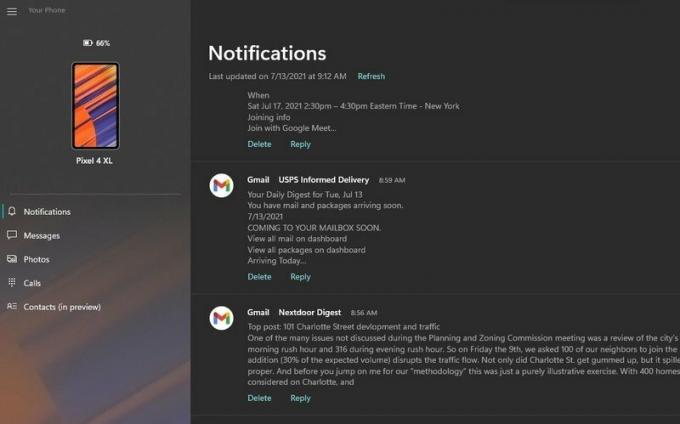 Source: Android Central
Source: Android Central
Une fois que vous avez connecté votre téléphone, il ne fait aucun doute que vous serez rapidement inondé de nombreuses notifications que vous n'avez pas l'habitude de recevoir sur votre PC. Plusieurs fois, il peut même s'agir de notifications en double que votre PC envoie déjà, comme un nouvel e-mail entrant dans votre compte Gmail. Heureusement, Microsoft vous permet de désactiver complètement les notifications de n'importe quelle application installée sur votre téléphone et peut être effectué de deux manières.
Le moyen le plus simple de désactiver les notifications est de sélectionner le trois points chaque fois qu'une notification importune apparaît, puis sélectionnez l'option permettant de désactiver les notifications pour cette application. Cela coupera le son tout notifications pour cette application à l'avenir, vous empêchant de vous arracher les cheveux.
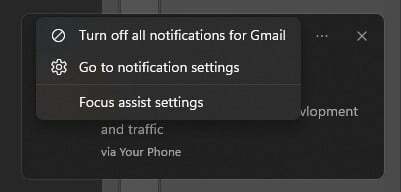 Source: Android Central
Source: Android Central
La deuxième façon consiste à déterminer plus précisément quelles applications sont autorisées à afficher des notifications à partir de la liste des applications dans l'application Votre téléphone. Étant donné que votre téléphone a accès à toutes les notifications sur votre smartphone, il peut voir toutes les applications que vous avez installées et vous aider à affiner celles que vous souhaitez réellement voir sur votre PC. Pour trouver cette liste, sélectionnez Paramètres en bas à droite de l'application Votre téléphone. De là, sélectionnez Caractéristiques, suivie par Choisissez les applications dont je reçois les notifications.
 Source: Android Central
Source: Android Central

Passer l'aspirateur et nettoyer les sols est une tâche fastidieuse et sale. Mais il faut le faire, mais vous n'êtes pas obligé de le faire vous-même grâce aux robots! Comme beaucoup d'autres, les vadrouilles et aspirateurs Ultenic T10, mais il le fait mieux et avec plus d'options. De plus, une fois le nettoyage terminé, vous n'aurez pas à nettoyer après grâce à la station de base à vidange automatique. Mais peut-il suivre une famille de...
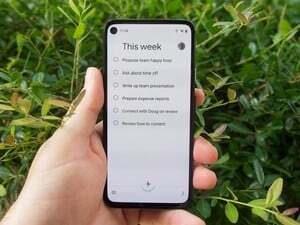
Tout le monde connaît et aime les principales applications de productivité de Google telles que Gmail, Maps et Calendar, mais où est l'amour pour ces bêtes de somme méconnues? Nous avons récemment chanté les louanges de Google Keep, mais il est maintenant temps de montrer notre appréciation pour une autre centrale de productivité: Google Tasks.

Le Reno 6 Pro ne diffère pas trop de son prédécesseur, mais grâce au MediaTek Dimensity 1200, il offre de meilleures performances dans les jeux et les tâches quotidiennes. Mais avec le téléphone vendu à un prix élevé, devriez-vous le prendre? C'est ce que nous sommes ici pour découvrir.

Les produits intelligents ne sont pas uniquement destinés au salon et à la chambre. La cuisine est l'endroit idéal pour profiter pleinement de la connectivité sans fil, et vous pouvez contrôler tous ces appareils pratiques avec votre voix.

Nicolas Sutrich
Nick a commencé avec DOS et NES et utilise ces bons souvenirs de disquettes et de cartouches pour alimenter ses opinions sur la technologie moderne. Qu'il s'agisse de réalité virtuelle, de gadgets pour la maison intelligente ou de quelque chose d'autre qui émet des bips et des boeps, il écrit à ce sujet depuis 2011. Rejoignez-le sur Twitter ou Instagram @Gwanatu
